如何恢复 OneDrive 中以前版本的文件?
OneDrive 是 Microsoft 提供的基于云的存储服务,它使用户能够通过 OneDrive 网站或移动应用程序在任何设备上从任何地方存储和访问文件。虽然它允许您在其云空间中备份您的桌面文件,但存储在 OneDrive 中的文件会自动备份并保持安全。
当您将文件保存到您的计算机时,它也会自动在线存储,因此您可以从工作、学校或您登录 OneDrive 的任何其他地方访问它。
但是,如果在任何时候,您只是想将文件与原始文件进行比较,则可能会意外删除某些文件或文档,或者文档可能会损坏、损坏或丢失。在这种情况下,您可以恢复原始 OneDrive 文件的早期版本,为此,您需要桌面版 OneDrive 应用程序而不是 Web 版本来检索原始文件的早期版本。恢复后,您可以像往常一样开始处理它们。
虽然您可以从文件资源管理器中恢复任何文件,但您也可以从 OneDrive 中恢复文件。此外,您还可以使用 Word Online 恢复以前版本的 OneDrive 文件。有多种方法可以恢复以前版本的 OneDrive 文件,我们将在这篇文章中向您展示其中的一些方法。让我们看看如何..
如何使用 OneDrive 恢复以前的文件版本
在您可以在 OneDrive 中恢复以前版本的文件之前,请确保您使用 Microsoft 个人帐户、工作帐户或学校帐户的凭据登录到 OneDrive。按照以下过程在 OneDrive 中恢复文件的早期版本:
步骤 1:转到开始并在 Windows 搜索栏中键入OneDrive 。
在最佳匹配字段下,选择结果以打开 OneDrive 应用。
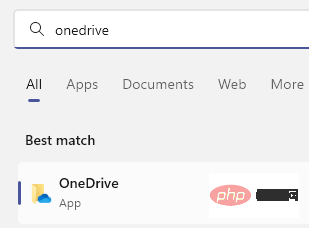
步骤2:在文件资源管理器窗口中打开的OneDrive - 个人文件夹中,转到右侧,选择要恢复以前版本的文件,右键单击它并从右键菜单中选择OneDrive 然后选择版本历史。
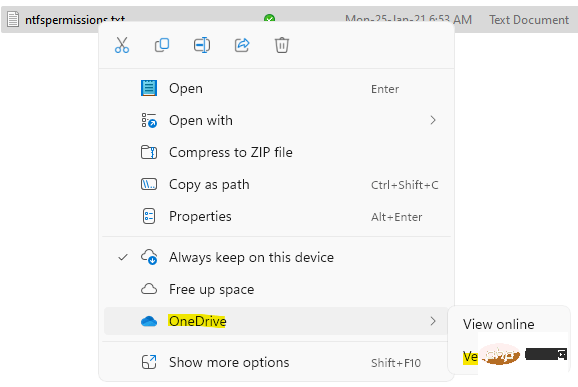
第 3 步:在版本历史记录窗口中,转到要恢复的文档版本,单击旁边的三个垂直点,然后选择恢复。
您的 OneDrive 文件现在将恢复到其早期版本。
如何在线恢复 OneDrive 中以前版本的文件
但是,如果您使用的是 OneDrive 网络版本(在线)并且想要在其中恢复文件的早期版本,则可以轻松完成。但是,您必须使用个人帐户、工作帐户或学校帐户的 Microsoft 用户 ID 和密码登录 OneDrive 网络版本。现在,按照以下说明在 OneDrive 中恢复所需文件的先前版本:
第 1 步:单击以下链接打开 OneDrive 网站;
OneDrive 网页版
第 2 步:在 OneDrive 网站中,使用您的 Microsoft 凭据登录。
步骤3:接下来,在界面右侧,选择要恢复之前版本的文件。
单击顶部的版本历史记录。
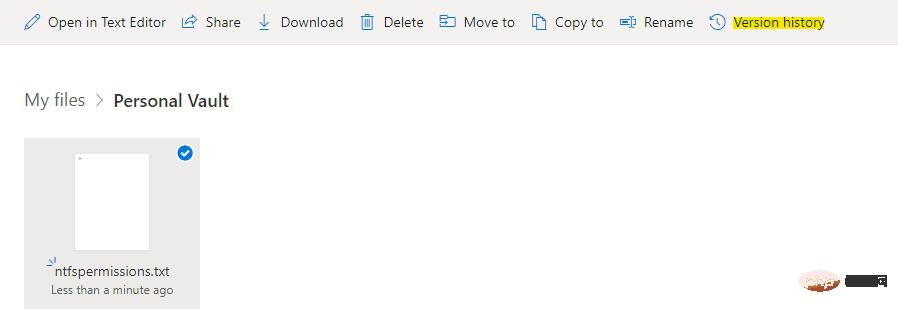
第 4 步:它将在新选项卡中打开版本历史记录窗口。
在这里,从左侧选择要恢复的版本。
您可以从顶部栏中选择将副本保存到 OneDrive。
如何从系统回收站恢复已删除的 OneDrive 文件
如果系统上的文件未在 OneDrive 中备份,而您删除了文件和文件夹,则可以从 Windows PC 的回收站中恢复文件和文件夹。因此,如果您无法找到已删除的文件或文件夹,您应该做的第一件事是检查回收站,一旦找到它们,请按照以下过程恢复它们:
步骤1:选择要恢复的文件或文件夹,右键单击它并选择恢复。
您刚刚恢复的文件或文件夹将回到其原始位置。
完成后,您现在已成功恢复OneDrive Web 中文件的先前版本。
*注意 –但是,此功能只能通过有效的 Internet 连接访问。
以上是如何恢复 OneDrive 中以前版本的文件?的详细内容。更多信息请关注PHP中文网其他相关文章!

热AI工具

Undresser.AI Undress
人工智能驱动的应用程序,用于创建逼真的裸体照片

AI Clothes Remover
用于从照片中去除衣服的在线人工智能工具。

Undress AI Tool
免费脱衣服图片

Clothoff.io
AI脱衣机

AI Hentai Generator
免费生成ai无尽的。

热门文章

热工具

记事本++7.3.1
好用且免费的代码编辑器

SublimeText3汉化版
中文版,非常好用

禅工作室 13.0.1
功能强大的PHP集成开发环境

Dreamweaver CS6
视觉化网页开发工具

SublimeText3 Mac版
神级代码编辑软件(SublimeText3)

热门话题
 微信文件过期怎么恢复 微信的过期文件能恢复吗
Feb 22, 2024 pm 02:46 PM
微信文件过期怎么恢复 微信的过期文件能恢复吗
Feb 22, 2024 pm 02:46 PM
打开微信,在我中选择设置,选择通用后选择存储空间,在存储空间选择管理,选择要恢复文件的对话选择感叹号图标。教程适用型号:iPhone13系统:iOS15.3版本:微信8.0.24解析1首先打开微信,在我的页面中点击设置选项。2接着在设置页面中找到并点击通用选项。3然后在通用页面中点击存储空间。4接下来在存储空间页面中点击管理。5最后选择要恢复文件的对话,点击右侧的感叹号图标。补充:微信文件一般几天过期1要是微信接收的文件并没有点开过的情况下,那在七十二钟头之后微信系统会清除掉,要是己经查看了微信
 如何解决Windows 11键盘无法输入问题
Dec 28, 2023 pm 05:59 PM
如何解决Windows 11键盘无法输入问题
Dec 28, 2023 pm 05:59 PM
最近有的朋友遇到了win11键盘大不了字的问题,不知道按那个键可以恢复,其实这可能是由于我们的键盘被锁定了,只需要解锁就可以了。win11键盘打不了字按哪个键恢复1、首先,我们按下键盘上面的“左shift+左alt+numlock”组合键。2、然后,打开下图所示的菜单后,点击“是”按钮启用鼠标键。3、接着,点击打开任务栏的“开始菜单”或“搜索”图标。4、之后,在上方搜索搜索框输入“osk”打开屏幕键盘应用。5、最后,点击一下屏幕键盘右下角“numlock”键即可。Ps:如果你使用的是笔记本,那么
 如何恢复无痕模式下的浏览记录
Feb 19, 2024 pm 04:22 PM
如何恢复无痕模式下的浏览记录
Feb 19, 2024 pm 04:22 PM
无痕浏览是一种非常方便的浏览方式,可以在使用电脑或移动设备上网时保护个人隐私。无痕浏览模式通常会阻止浏览器记录访问历史、保存Cookie和缓存文件,以及防止正在浏览的网站在浏览器中留下任何痕迹。但是,对于一些特殊的情况,我们可能需要恢复无痕浏览的浏览记录。首先,我们需要明确一点:无痕浏览模式的目的是保护隐私,防止他人从浏览器中获取用户的上网记录。因此,无痕浏
 抖音怎么恢复聊天火花
Mar 16, 2024 pm 01:25 PM
抖音怎么恢复聊天火花
Mar 16, 2024 pm 01:25 PM
在抖音这个充满创意与活力的短视频平台上,我们不仅可以欣赏到各种精彩内容,还能与志同道合的朋友展开深入的交流。其中,聊天火花作为衡量双方互动热度的重要指标,常常在不经意间点燃我们与好友之间的情感纽带。然而,有时由于一些原因,聊天火花可能会断开,那么如果我们想要恢复聊天火花究竟该如何操作呢,这篇教程攻略就将为大家带来详细的内容攻略介绍,希望能帮助到大家。抖音聊天火花断了怎么恢复?1、打开抖音的消息页面,选择好友聊天。2、互发消息聊天。3、连续发消息3天,就可以获得火花标识。在3天基础上,互发图片或视
 小米云相册怎么恢复到本地
Feb 24, 2024 pm 03:28 PM
小米云相册怎么恢复到本地
Feb 24, 2024 pm 03:28 PM
小米云相册怎么恢复到本地?小米云相册APP中是可以恢复到本地,但是多数的小伙伴不知道小米云相册如何恢复到本地中,接下来就是小编为用户带来的小米云相册恢复到本地方法图文教程,感兴趣的用户快来一起看看吧!小米云相册怎么恢复到本地1、首先打开小米手机中的设置功能,主界面选择【个人头像】;2、然后进入到小米账号的界面,点击【云服务】功能;3、接着跳转到小米云服务的功能,选择其中的【云备份】;4、最后在如下图所示的界面,点击【云相册】即可恢复相册到本地。
 win10怎么恢复默认壁纸
Feb 10, 2024 pm 10:51 PM
win10怎么恢复默认壁纸
Feb 10, 2024 pm 10:51 PM
Windows10的2019年5月更新具有新的、更亮的默认桌面背景。它看起来很棒-带有新的浅色主题。如果您使用Windows10的深色主题,您可能需要更深的背景。奇怪的是,Windows10的原始桌面背景已从最新版本的Windows10中删除。您必须从Web下载它或从旧的Windows10PC复制其文件。尽管我们无法在Microsoft的官方网站上找到此壁纸图片,但您可以从其他来源下载它。我们在Imgur上找到了一份4K分辨率的Windows10原始桌面壁纸的副本。此外,还有其他尺寸和更多默认壁
 恢复win11默认头像的教程
Jan 02, 2024 pm 12:43 PM
恢复win11默认头像的教程
Jan 02, 2024 pm 12:43 PM
如果我们更换了自己的系统账户头像,但是不想要了,结果找不到win11怎么更改默认头像了,其实我们只要找到默认头像的文件夹就可以恢复了。win11头像恢复默认1、首先点开底部任务栏的“Windows徽标”2、接着在其中找到并打开“设置”3、然后进入左边栏的“账户”4、随后点开右侧的“账户信息”5、打开后,点击选择照片中的“浏览文件”6、最后进入“C:\ProgramData\Microsoft\UserAccountPictures”路径就可以找到系统默认头像图片了。
 如何还原Win10键盘快捷键设置?
Dec 28, 2023 pm 11:49 PM
如何还原Win10键盘快捷键设置?
Dec 28, 2023 pm 11:49 PM
我们日常使用键盘的时候,总是会遇见各种的键盘问题,最很多更新了win10系统,更是如此,当键盘都变成了快捷键的时候怎么办呢?下面一起来看看具体的解决方法吧。win10键盘变成快捷键恢复方法1、可能是+开启了快捷键。2、关闭的办法有+(前后不能颠倒按)。3、还有就是+退到到锁屏界面登陆就好了。4、另一种可能性就是锁住键盘了,按下+进行尝试。5、如果不行的话,按下++,然后再取消就行了。以上就是本站问您带来的win10键盘变成快捷键恢复方法,希望可以解决掉您的困惑。想了解更多的问题请收藏本站哟。欢迎





